インストールの巻
1-1. プログラムの入手
まずは、自宅マシン(Windows)をWWWサーバにするために、プログラムを入手する必要があります。
今回は、WWWサーバのためのApacheに加え、CGIのためのPerlやメールソフト等がパックになった「XAMPP」を利用することにします。
また、肝心のPerlは、Strawberry Perl 5.16 が同梱されています。 下記ページの XAMPP Winodws版の「インストーラ」タイプを選択し、ダウンロードしましょう。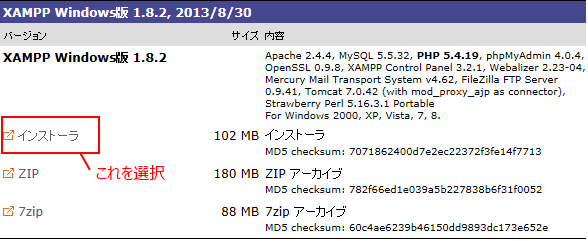
今回は、WWWサーバのためのApacheに加え、CGIのためのPerlやメールソフト等がパックになった「XAMPP」を利用することにします。
また、肝心のPerlは、Strawberry Perl 5.16 が同梱されています。 下記ページの XAMPP Winodws版の「インストーラ」タイプを選択し、ダウンロードしましょう。
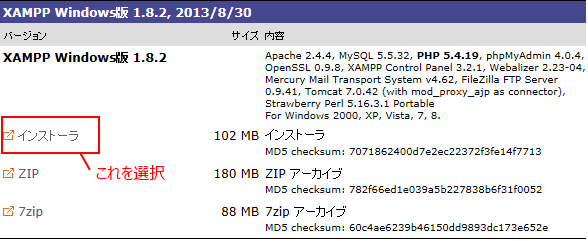
1-2. インストール
1-1. でダウンロードしたファイルを適用なフォルダ(デスクトップでも可)に入れて、ダブルクリックします。
すると、インストールが開始されます。
すると、インストールが開始されます。
セットアップ画面が表示されたら、「Next」をクリックします。
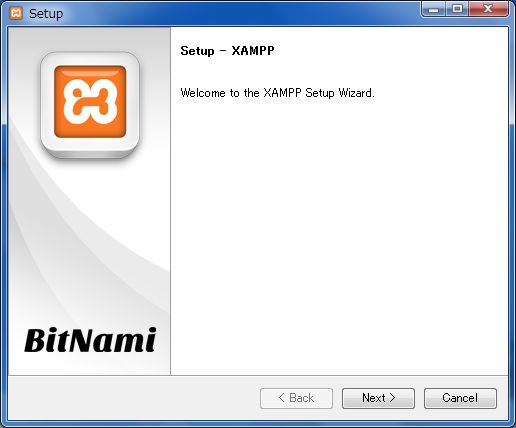 インストールするソフトを選択します。
インストールするソフトを選択します。
デフォルトで全てにチェックが入っています。 ここはお好みで構いませんが、Perl、Apache、Fake Sendmail の3つは必ずチェックを入れておきます。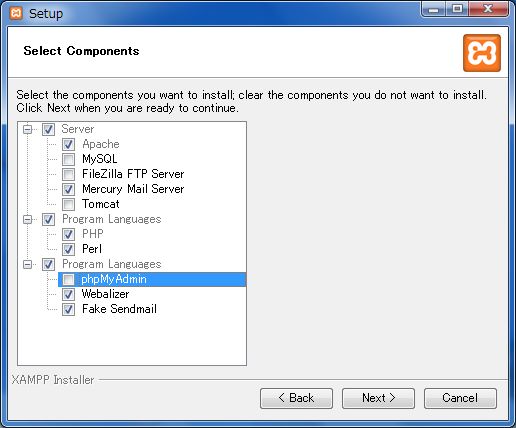 インストールするフォルダを指定します。デフォルトの「C:\xampp」のままで構いません。
インストールするフォルダを指定します。デフォルトの「C:\xampp」のままで構いません。
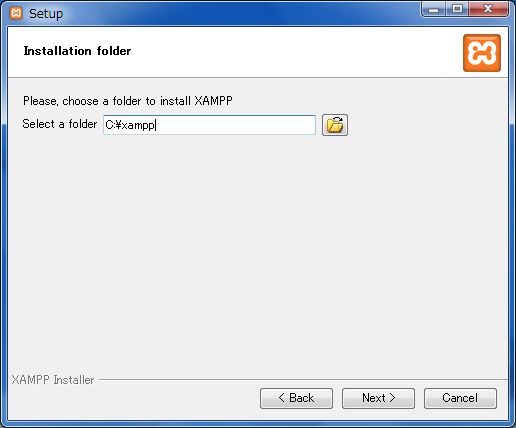 インストールが終了すると、この後にコンロールパネルを開くかどうかを聞いてきますので、チェックを入れまま「Finish」ボタンを押します。
インストールが終了すると、この後にコンロールパネルを開くかどうかを聞いてきますので、チェックを入れまま「Finish」ボタンを押します。
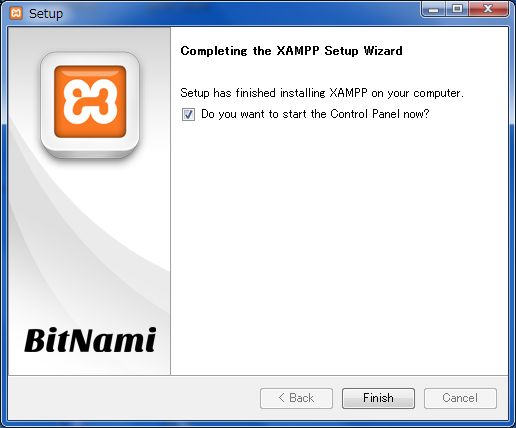 以下のようなコントロールパネルが開きます。
以下のようなコントロールパネルが開きます。
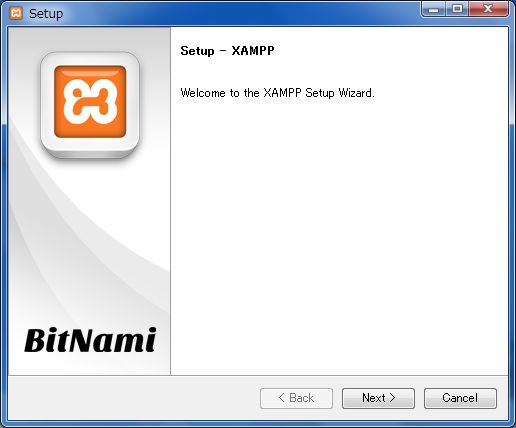
デフォルトで全てにチェックが入っています。 ここはお好みで構いませんが、Perl、Apache、Fake Sendmail の3つは必ずチェックを入れておきます。
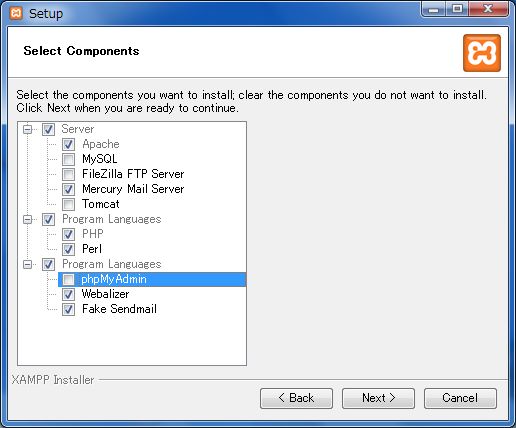
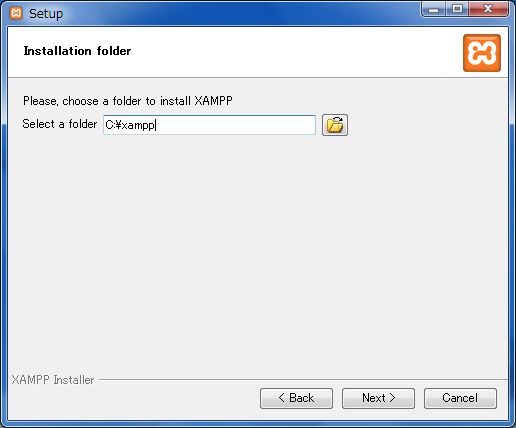
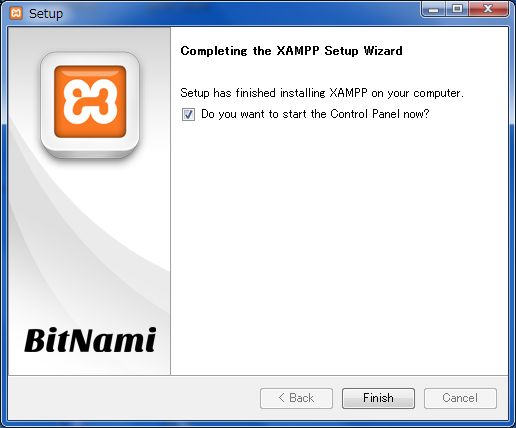
WWWサーバソフトである「Apache」は、インストール直後は動作していない状態になっています。
「Apache」については、必要に応じて動作させ、要件が終われば停止する、という操作を想定しています。
「Apache」については、必要に応じて動作させ、要件が終われば停止する、という操作を想定しています。
「Apache」を起動させるには、Actionsの「Start」ボタンを押します。
すると、Apacheが起動されます。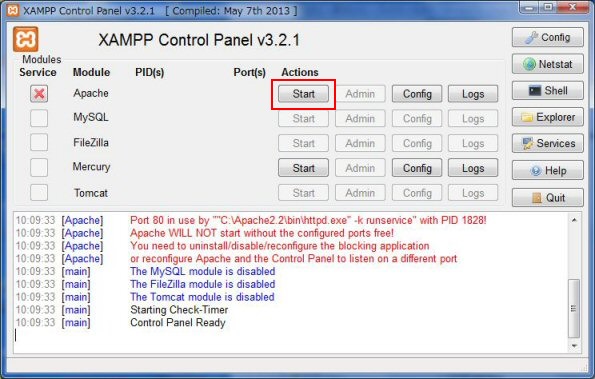 もし、上記のコントロールパネルが自動で開かない場合や、次回以降に起動させる場合には、「スタートボタン」から起動させることができます。
もし、上記のコントロールパネルが自動で開かない場合や、次回以降に起動させる場合には、「スタートボタン」から起動させることができます。
 XAMPPコントロールパネル起動方法:
XAMPPコントロールパネル起動方法:
「スタートボタン」→「すべてのプログラム」→「XAMPP」→「XAMPP Control Panel」
すると、Apacheが起動されます。
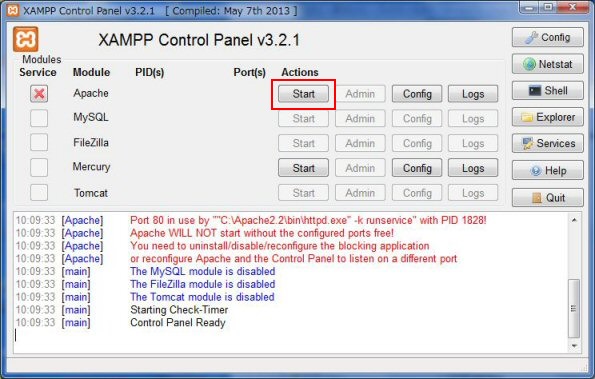
 XAMPPコントロールパネル起動方法:
XAMPPコントロールパネル起動方法:「スタートボタン」→「すべてのプログラム」→「XAMPP」→「XAMPP Control Panel」
また、タスクバーにある場合には、 というオレンジ色のアイコンがありますので、これををクリックします。
というオレンジ色のアイコンがありますので、これををクリックします。
すると、次のようなダイアログボックスが開きますので、「Apache」の前が緑色になっていれば「起動済」、赤色であれば「停止中」です。
もし赤色で停止中であれば、「Apache」をクリックすることで、起動します。あるいは、上部の「Show / Hide」をクリックすれば、コントロールパネルが開きますので、そこで操作をしても構いません。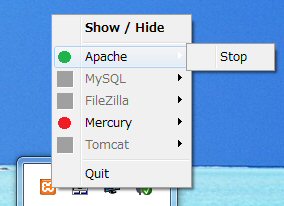
 というオレンジ色のアイコンがありますので、これををクリックします。
というオレンジ色のアイコンがありますので、これををクリックします。すると、次のようなダイアログボックスが開きますので、「Apache」の前が緑色になっていれば「起動済」、赤色であれば「停止中」です。
もし赤色で停止中であれば、「Apache」をクリックすることで、起動します。あるいは、上部の「Show / Hide」をクリックすれば、コントロールパネルが開きますので、そこで操作をしても構いません。
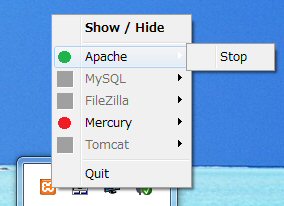
1-3. 動作テストと設定内容
Apacheが起動されたら、HTMLページの表示動作テストをしましょう。
ブラウザを起動させて、以下のURLへアクセスします。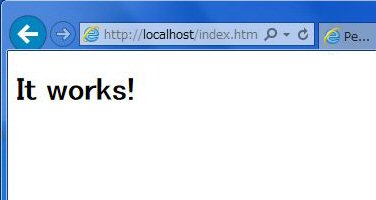 XAMPPの場合、インストールすれば、煩わしい設定作業なしにそのまま動作してしまうところが、特徴の1つです。
XAMPPの場合、インストールすれば、煩わしい設定作業なしにそのまま動作してしまうところが、特徴の1つです。
以下に、主要な仕様内容を記します。
ブラウザを起動させて、以下のURLへアクセスします。
http://localhost/index.html
以下のように、「It works !」の画面が表示されたら、インストールは成功です。
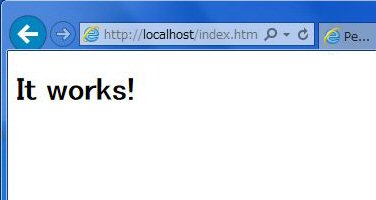
以下に、主要な仕様内容を記します。
(1) HTMLを公開するフォルダは、次の箇所です。
C:\xampp\htdocs
したがって、例えば、
C:\xampp\htdocs\fool.html
にあるHTMLファイルは、
http://localhost/foo.html
と指定することで、ブラウザからアクセスすることができます。
(2) Apacheの設定ファイルは、以下にあります。
非常に大切なファイルで、間違った編集をしてしまうと、WWWサーバが起動しなくなることもあるので、要注意です。
前述のとおり、Apacheはインストール後そのままで動作するようになっているので、できるだけ以下の設定ファイルは編集しないようにします。
非常に大切なファイルで、間違った編集をしてしまうと、WWWサーバが起動しなくなることもあるので、要注意です。
前述のとおり、Apacheはインストール後そのままで動作するようになっているので、できるだけ以下の設定ファイルは編集しないようにします。
C:\xampp\apache\conf\http.conf
(3) Perlの実行プログラムは、以下にあります。
C:\xampp\perl\bin\perl.exe
そのため、Perlプログラムの先頭行に記述する「Perlのパス」は次のとおりです。
#! C:/xampp/perl/bin/perl
1-4. うまくいかないとき
Apacheがうまく起動しない場合には、ご本家のサイトに詳細なFAQがありますので、確認してみてください。
一般的には、次のことなども疑ってみてください。
(1) ポート番号80が、他のソフトウェアと競合している
WWWサーバの場合、デフォルトで80番ポートを使用することになっています。 ポート番号とは、インターネット通信を行う場合の出入口番号と思ってください。
その出入口が、既に他のソフトウェアに占領されていて、Apacheによるアクセスができない状態になっっていることが考えられます。
WWWサーバの場合、デフォルトで80番ポートを使用することになっています。 ポート番号とは、インターネット通信を行う場合の出入口番号と思ってください。
その出入口が、既に他のソフトウェアに占領されていて、Apacheによるアクセスができない状態になっっていることが考えられます。
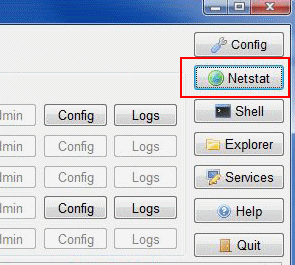 この場合は、対策は2つに1つです。占領している他のソフトを停止させるか、Apacheの使うポート番号を変更する以外にありません。
この場合は、対策は2つに1つです。占領している他のソフトを停止させるか、Apacheの使うポート番号を変更する以外にありません。他のソフトとは、Skype(Skypeの常駐ソフトは80番を使用するので要注意です)やゲームソフト、セキリティソフト等が考えらえます。
また、XAMPPのコントロールパネルを起動させ(右画面を参照)、右端のメニューの「Netstat」ボタンを押すと、ポート番号を使用しているソフトの一覧が表示されますので、どのソフトが競合しているのかが判明できます。
(2) XAMPPのインストールに失敗している
この場合は、切り分けが難しいですが、インストール中に何らかのエラーが発生したなどの心当たりがあれば、その可能性があります。
一度アンインストールしたうえで、再度インストールするしかありません。
この場合は、切り分けが難しいですが、インストール中に何らかのエラーが発生したなどの心当たりがあれば、その可能性があります。
一度アンインストールしたうえで、再度インストールするしかありません。
 Guide to WWW Server in PC
Guide to WWW Server in PC

 powered by
powered by  Profile
Profile


